Mungkin anda telah memuat turun filem dari Netflix ke PC anda dan kini ingin menontonnya di TV besar anda, atau mungkin anda mahu menunjukkan foto percutian terbaru anda kepada keluarga anda dengan mempamerkan skrin laptop Windows 10 anda ke TV.
Terdapat beberapa cara di luar sana untuk menyambungkan komputer riba Windows 10 anda ke TV. Anda boleh menggunakan kabel untuk menyambung komputer riba anda ke TV tetapi mengapa menggunakan kabel apabila anda boleh menyambungkan komputer riba Windows 10 anda ke TV secara wayarles.

Apa yang anda perlu pastikan ialah komputer riba dan TV anda menyokong standard Miracast yang popular. Bagi mereka yang tidak tahu, Miracast adalah teknologi tanpa wayar yang menggunakan PC anda secara wayarles boleh mempamerkan skrin PC ke TV atau paparan yang menyokong Miracast.
Anda boleh merujuk kepada cara kami menyemak sama ada komputer riba Windows 10 anda menyokong panduan Miracast untuk arahan. Untuk menyemak perkara yang sama di TV, sila rujuk manual TV anda atau hubungi pengilang.
Lengkapkan arahan yang diberikan di bawah ini untuk menyambungkan komputer riba Windows 10 anda secara wayarles ke TV.
Tetap menyambungkan komputer riba Windows 10 ke TV
Langkah 1: Hidupkan TV anda dan pastikan Wi-Fi dihidupkan. Anda boleh menavigasi ke tetapan TV anda untuk memeriksa sama ada Wi-Fi dihidupkan.
Langkah 2: Pada komputer riba atau tablet Windows 10 anda, navigasi ke aplikasi Tetapan > Sistem > Paparan .
Langkah 3: Dalam bahagian Memaparkan berbilang, klik Sambungkan ke pautan paparan tanpa wayar . Windows 10 kini akan mula mencari semua peranti wayarles yang tersedia dan menyenaraikannya dalam anak tetingkap Sambungan yang baru dibuka.
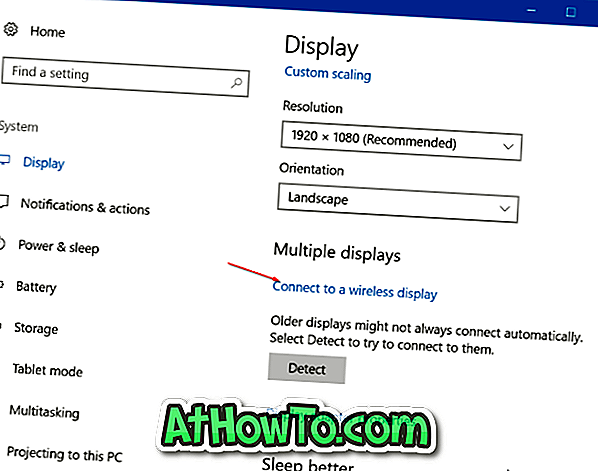
NOTA: Jika sambungan ke pautan paparan tanpa wayar hilang, kemungkinan ini kerana peranti anda tidak menyokong Miracast atau pemandu yang tidak dipasang tidak dipasang.
Langkah 4: Apabila entri TV anda muncul dalam senarai, klik padanya untuk menyambungkan komputer riba Windows 10 secara wayarles ke TV anda.
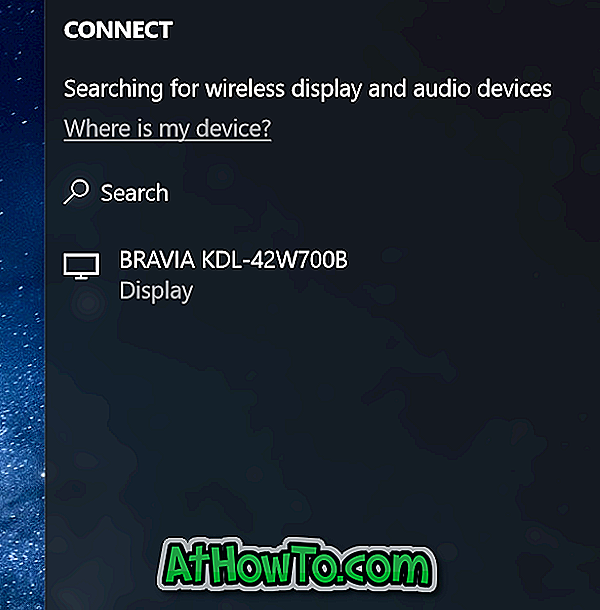
Jika Windows 10 tidak dapat mencari paparan anda, klik butang Mengesan di bahagian Memaparkan berbilang.
Tukar tetapan unjuran
Secara lalai, apabila anda menyambung komputer riba anda ke TV atau paparan luaran, Windows 10 menggunakan mod unjuran yang terakhir digunakan. Contohnya, jika anda sebelum ini menggunakan TV untuk melanjutkan skrin komputer riba anda, maka Windows 10 secara automatik menggunakan TV sebagai paparan lanjutan apabila menyambung kepadanya.
Sekiranya anda hanya mahu menggunakan skrin TV atau menukar mod unjuran lalai, anda boleh melakukannya dengan menukar tetapan mod unjuran. Berikut adalah cara untuk melakukannya.
Langkah 1: Navigasi ke Tetapan > Sistem > Paparan, dan klik Sambungkan ke pautan paparan wayarles untuk melihat anak tetingkap Sambung.
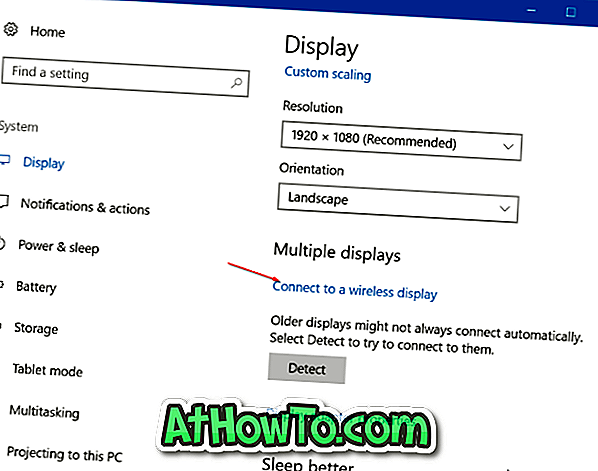
Langkah 2: Klik pada Mod unjuran perubahan untuk memilih jenis unjuran dari mod Duplicate, Extend dan Second screen sahaja .
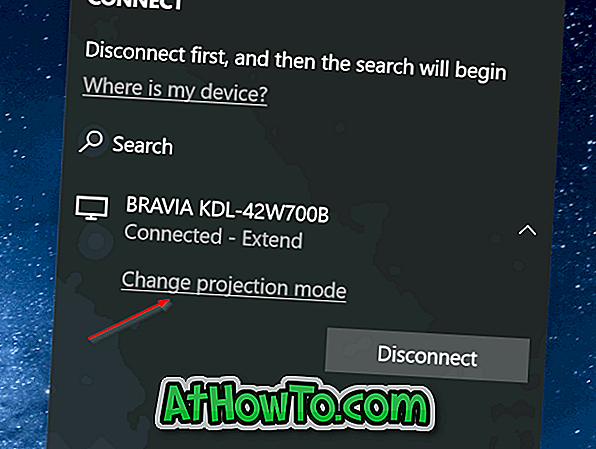
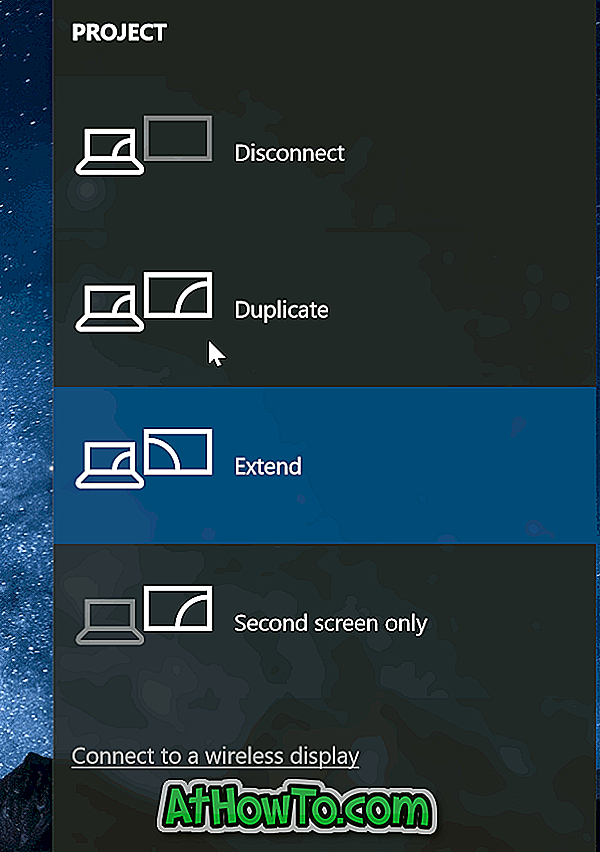
Sebagai alternatif, anda boleh menggunakan logo Windows + P untuk membuka anak tetingkap Projek dan pilih mod.
Untuk memutuskan sambungan dari TV
Langkah 1: Navigasi ke aplikasi Tetapan > Sistem > Paparan .
Langkah 2: Klik Sambungkan ke pautan paparan Wayarles untuk mendedahkan anak tetingkap Sambungan. Klik Putuskan sambungan untuk memutuskan komputer riba anda dari TV atau paparan.
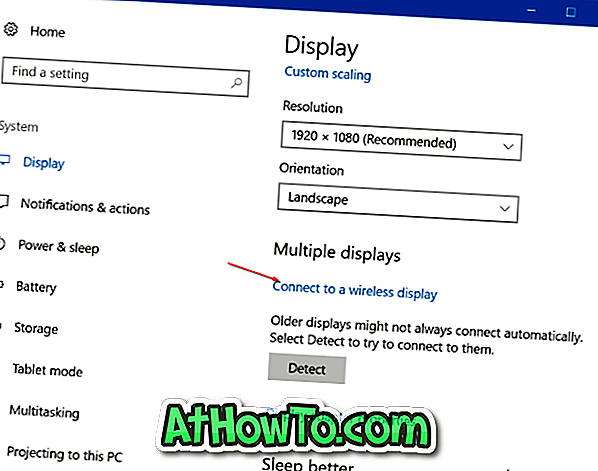
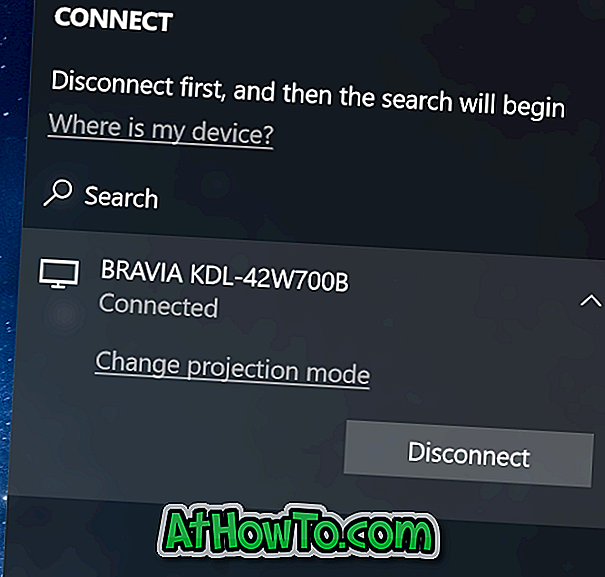
Sebagai alternatif, buka anak tetingkap Sambungkan secara serentak dengan menekan logo Windows dan kekunci P, dan kemudian klik Putuskan sambungan untuk memutuskan komputer riba anda dari TV.














